Windows资源管理器无响应?四招搞定卡死状况!
Windows操作系统有个核心组件叫资源管理器,像管理文件、文件夹以及任务栏这些重要功能都归它管。要是Windows资源管理器停止工作了,这可咋整呢?现在呀,我就给大伙分享些实用的法子,能让你的系统快速恢复流畅呢。比如说,有不少人遇到这种情况就特别头疼,系统一卡,啥都干不了。这时候这些方法就像及时雨一样,能把问题轻松解决。

第一招:强制重启资源管理器
想要打开任务管理器的话,那就按下Ctrl+Shift+Esc这几个键就可以了。
先找到“Windows资源管理器”这个进程,然后在该进程上点击鼠标右键,接着选择“重新启动”这一选项。
3、等待10秒自动重启,观察是否恢复正常
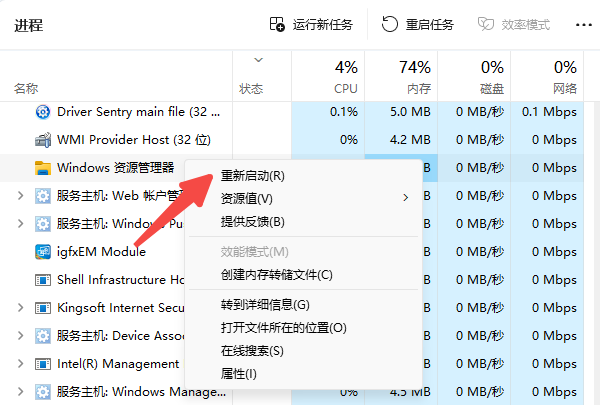
第二招:系统更新检查
先打开设置,然后找到Windows更新,最后点击检查更新。
电脑要是提示有能更新的系统版本,那按照提示把系统更新到最新版就行啦。
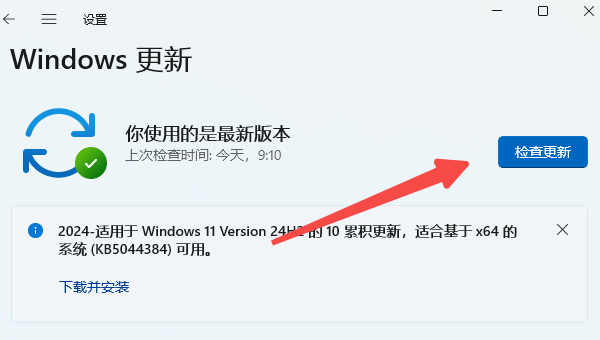
第三招:更新显卡驱动程序
要是显卡驱动太旧了,或者出现损坏、不兼容的情况,那系统分配资源的时候就可能出岔子,发生冲突,这么一来,Windows资源管理器也许就会崩溃掉。有个叫“驱动人生”的软件,用它能很快检测出电脑显卡是不是有毛病,还能很智能地把显卡驱动修复好或者更新一下呢。
先点击这儿把驱动人生下载下来,然后打开它,再进到“驱动管理”里面去扫描一下。
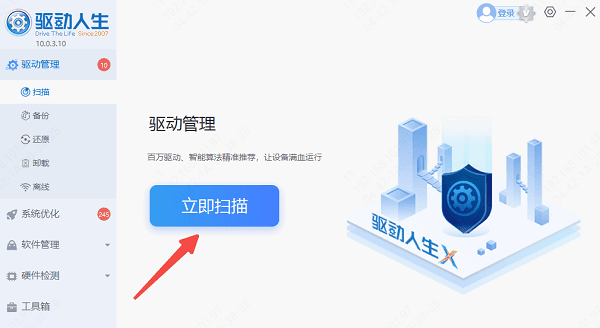
要是显卡驱动显示需要升级,那就点击“升级驱动”这个按钮。
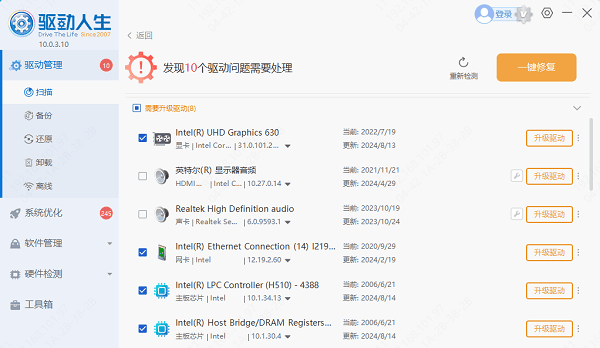
先等着升级成功,然后按照提示重新启动,这样新版的显卡驱动就能正常起作用了。
电脑有时候会持续卡顿,要是以后再碰到这种情况的话,可以试试按Win+Ctrl+Shift+B组合键。这个组合键能够快速把显卡驱动重置,说不定就把和显示有关的资源管理器故障给解决了呢,这种解决方式往往是在意想不到的情况下达成的。
第四招:系统还原/重置
首先,打开电脑。然后,找到设置选项,在设置里点击系统,接着进入恢复这一板块,最后选择重置此电脑,并且要选择保留我的文件。
2、注意:提前备份重要数据到移动硬盘或云盘
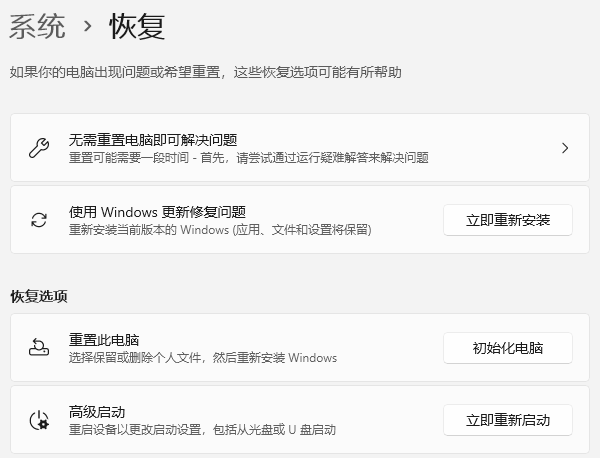
要是资源管理器老是崩溃,那就得检测下硬盘是不是健康的了,或者重装系统也可以考虑。怎么能预防资源管理器频繁崩溃这种事儿呢?平时定期把电脑里的垃圾文件清理清理,用“驱动人生”这个软件把电脑的驱动程序更新一下,再把那些用不着的后台进程关掉,这么做就能有效地防止这种问题出现啦。





